Salah satu fitur terbaru iOS 13 di iPhone yang diperkenalkan Apple adalah mode data rendah baik saat kita menggunakan koneksi seluler maupun Wifi. Lewat mode data rendah kita bisa lebih menghemat penggunaan kuota internet yang akan sangat bermanfaat terutama bagi mereka yang berlangganan internet seluler dengan kuota terbatas. Lalu, sebenarnya apa sih fungsi dan kegunaan dari fitur low data mode di iOS ini? apakah nantinya akan berpengaruh terhadap kinerja iPhone yang kita pakai sehari-hari?
Aktifkan Mode Data Rendah di iOS 13 untuk membatasi penggunaan jaringan latar belakang serta menghemat penggunaan seluler dan Wi-Fi. Saat low data mode diaktifkan ada kemungkinan beberapa aplikasi akan berhenti menggunakan jaringan seluler atau wifi ketika tidak sedang digunakan, begitu juga fitur segarkan aplikasi di latar belakang akan tidak aktif dengan kondisi seperti nantinya ada kemungkinan notifikasi dari beberapa aplikasi akan terasa sedikit lambat meski perbedaannya tidak akan begitu terasa.
Untuk yang sering mendengarkan lagu di Apple Musik ataupun aplikasi online lainnya, ketika kamu mengaktifkan mode data rendah maka kualitas suara yang dihasilkan juga akan berkurang, prinsipnya jelas sekali semakin sedikit file yang diunduh maka kualitas dari musik tersebut akan semakin berkurang namun keuntungannya kita bisa lebih menghemat penggunaan data seluler. Jadi, fitur ini cocok bagi kamu yang memiliki kuota internet kecil tapi tetap ingin mendengarkan musik di Apple Musik.
Fitur low data mode juga akan memiliki efek ke fungsi iCloud di iPhone karena untuk sementara waktu selama fitur ini aktif, proses pembaruan dan pencadangan otomatis seperti menyimpan foto ke iCloud akan non aktif. Jangan khawatir proses backup foto ke iCloud akan berfungsi dengan normal saat fitur mode data rendah dihentikan, dimana iPhone akan kembali menggunakan koneksi internet seluler atau wifi secara maksimal untuk mendukung semua aktivitas aplikasi maupun berbagai macam fitur yang membutuhkan koneksi data.
Apabila kamu saat ini sedang memakai koneksi internet seluler dan ingin mengaktifkan fitur low data mode di iPhone caranya sangatlah mudah yakni masuk ke menu Pengaturan lalu tap pada Seluler selanjutnya masuk ke opsi pilihan data seluler dan aktifkan Mode Data rendah, untuk lebih jelasnya kamu bisa simak pada gambar di bawah ini.
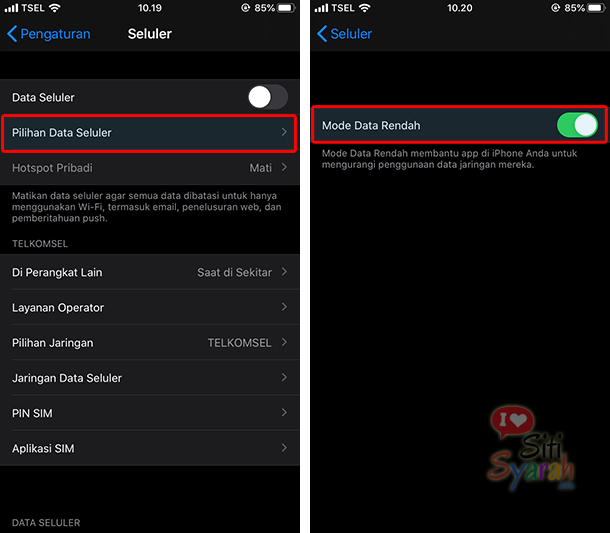
Seperti dijelaskan diatas, bahwa fitur mode data rendah juga tidak hanya berlaku untuk koneksi seluler tapi juga saat kita sedang memakai koneksi Wifi. Cara mengaktifkannya tidaklah jauh berbeda yakni masuk ke menu Pengaturan – Wifi lalu ketuk pada icon informasi pada jaringan Wi-Fi yang sedang terhubung dengan iPhone kamu, kemudian silahkan aktifkan mode data rendah.
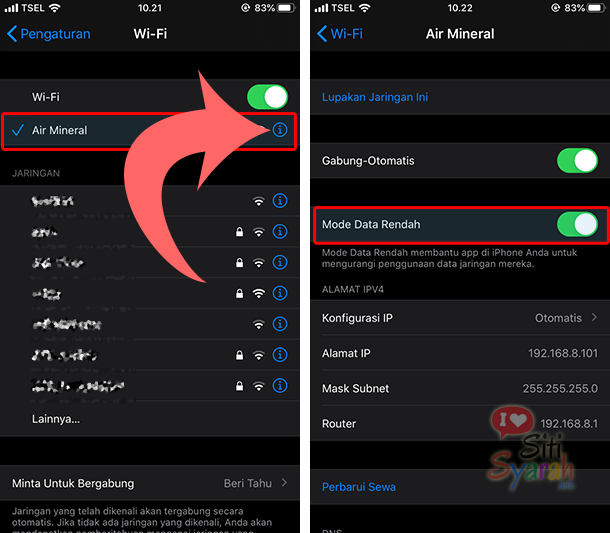
Hadirnya fitur ini di iPhone tidak terlepas dari banyaknya pengguna yang merasa boros kuota internet saat memakai smartphone dari Apple tersebut. Bagi mereka yang selalu terhubung ke jaringan Wifi tanpa batas mungkin fitur ini tidak akan terlalu memberikan manfaat namun lainnya bila kita sering berlangganan kuota internet dengan harga yang mahal, sebagai contoh 100 ribu rupiah cuma dapat 20GB bahkan kurang maka menghemat penggunaan kuota internet menjadi sesuatu hal yang wajib agar kita lebih berhemat dan bisa memanfaatkan kuota tersebut untuk hal yang lebih penting.
Jangan salah, saat kamu memilih untuk mengaktifkan fitur mode data rendah di iPhone nantinya koneksi internet akan terasa lebih cepat dan maksimal karena tidak ada aplikasi di latar belakang yang memakai koneksi tersebut sehingga penggunaan jaringan internet hanya untuk aktivitas yang sedang aktif kamu lakukan saja. Setelah membaca penjelasan singkat tentang fungsi dari fitur low data mode di iOS, kamu bisa langsung mencobanya dan merasakan perubahan kinerja dari iPhone.
Leave a Comment